Come ripristinare versioni precedenti di un file su qualsiasi sistema operativo

Ogni sistema operativo esegue il backup delle versioni precedenti dei file e offre un modo semplice per tornare indietro nel tempo. Se si utilizza un servizio di archiviazione cloud, mantiene anche le versioni precedenti dei file.
Questo è spesso utile quando si ha a che fare con una sorta di documento d'ufficio. Ma, ogni volta che hai modificato qualsiasi tipo di file e vuoi tornare indietro, funzionerà.
Windows 7
CORRELATO: Usa versioni precedenti di Windows 7 per tornare indietro nel tempo e salvare i tuoi file
Su Windows 7, la funzione Versioni precedenti consente di ripristinare versioni precedenti dei file esistenti. Basta individuare un file in Esplora risorse, fare clic con il pulsante destro del mouse, selezionare Proprietà e fare clic sulla scheda Versioni precedenti. Verrà visualizzata qualsiasi versione precedente disponibile.
Queste versioni precedenti di file provengono sia da backup creati con Windows Backup (se si utilizza tale sistema di backup) che dalla funzione di ripristino automatico del sistema. Ciò significa che dovresti essere in grado di ripristinare versioni precedenti di alcuni file senza configurare nulla - Ripristino configurazione di sistema sarà lì per te - ma funzionerà sicuramente meglio se abiliti anche il backup di Windows.

Windows 8 e 8.1
CORRELATI: 8 Strumenti di backup spiegati per Windows 7 e 8
Microsoft ha cambiato il modo in cui funziona in Windows 8 e 8.1. La vecchia funzione "Versioni precedenti" è stata rimossa, così come il backup di Windows. Dai uno sguardo alla nostra panoramica delle varie funzionalità di backup integrate in Windows per capire come si confrontano tutti questi strumenti.
Al contrario, Windows ora utilizza la Cronologia file. Collega un'unità esterna o punta Windows su un'unità di rete e imposta Cronologia file in quella posizione. Windows eseguirà automaticamente il backup dei file. Potrai ripristinare le versioni precedenti di essi facendo clic con il pulsante destro del mouse su un file, puntando su Proprietà e utilizzando le opzioni nella scheda Cronologia file.
Fondamentalmente, Ripristino configurazione di sistema non conserva più copie di backup delle versioni precedenti dei tuoi file . Poiché la Cronologia file non è abilitata per impostazione predefinita, ciò significa che non puoi ripristinare le versioni precedenti dei file a meno che tu non abbia deciso di configurarlo. Gli ex utenti di Windows 7 potrebbero avere un brusco risveglio se si aspettano che Windows esegua automaticamente il backup delle versioni precedenti dei file - non lo farà, per impostazione predefinita.
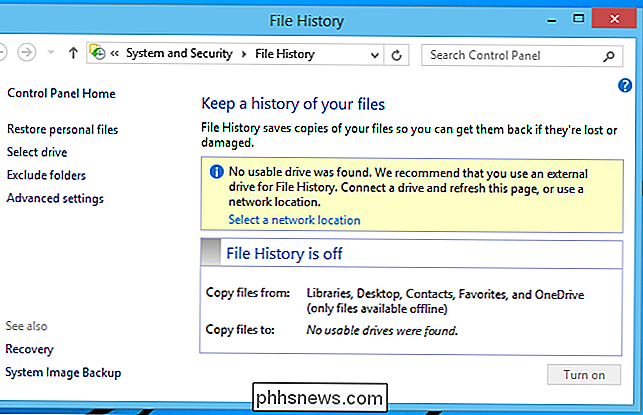
Mac OS X
I Mac offrono diverse funzionalità per questo. Il primo è "Versions", che funziona in applicazioni progettate appositamente per questo. Questo include editor di testo, applicazioni per ufficio, editor di immagini e così via. Ad esempio, funziona nelle applicazioni TextEdit e Anteprima incluse.
Aprire il file che si desidera visualizzare una versione precedente di quella applicazione, fare clic sul menu File e selezionare Ripristina A. Verrà visualizzato un elenco di versioni precedenti del file e puoi fare clic su "Sfoglia tutte le versioni" per sfogliarle.

CORRELATO: Come eseguire il backup del Mac e ripristinare i file con Time Machine
Puoi anche utilizzare Time Machine per questo, supponendo che tu abbia impostato i backup di Time Machine. Avvia l'applicazione Time Machine, seleziona un'ora e scegli un file specifico in quel momento. Utilizza il pulsante Ripristina per ripristinarlo.
Su computer portatili Mac, Time Machine crea effettivamente copie di backup dei file sul disco rigido locale del tuo Mac. Time Machine dovrebbe avere alcune versioni precedenti dei file disponibili, anche se non hai eseguito un backup Time Machine su un'unità esterna da un po '.

Desktop Linux
I desktop Linux non hanno questa caratteristica integrato, e in genere non creano automaticamente backup dei tuoi file. Se si utilizza uno strumento di backup, ad esempio lo strumento Backup incluso in Ubuntu (noto anche come Déjà Dup), è possibile ripristinare le copie di backup dei file precedenti dallo strumento di backup. Controlla il software di backup che utilizzi per ulteriore assistenza.
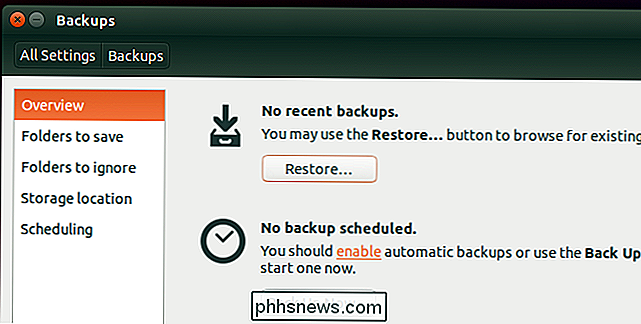
Dropbox, Google Drive, OneDrive e altri servizi di archiviazione cloud
I servizi di archiviazione su cloud generalmente archiviano versioni precedenti dei tuoi file. Questo ti dà un altro modo per ottenere indietro le versioni precedenti dei file se il tuo sistema operativo desktop non ti riesce. Questa funzionalità in genere non viene esposta nel client desktop, tuttavia: è necessario visitare il sito Web del servizio o utilizzare un'app mobile per accedervi.
Ad esempio, sul sito Web di Dropbox è possibile fare clic con il pulsante destro del mouse su qualsiasi file e selezionare Versioni precedenti per visualizzare un elenco di versioni precedenti del file che è possibile ripristinare. Sul sito web di Google Drive, puoi fare clic con il pulsante destro del mouse su un file e selezionare Gestisci versioni se è disponibile una versione precedente. Sul sito Web di OneDrive, fai clic con il pulsante destro del mouse su un file e seleziona Cronologia versioni.
Tieni presente che il tuo servizio di archiviazione cloud non manterrà per sempre le versioni precedenti. A seconda del servizio che si utilizza, le versioni precedenti possono essere eliminate dopo un periodo di tempo (come 30 giorni), quando ci sono troppe versioni precedenti del file o per liberare spazio. Non fare affidamento sulla funzione delle versioni precedenti come record storico!
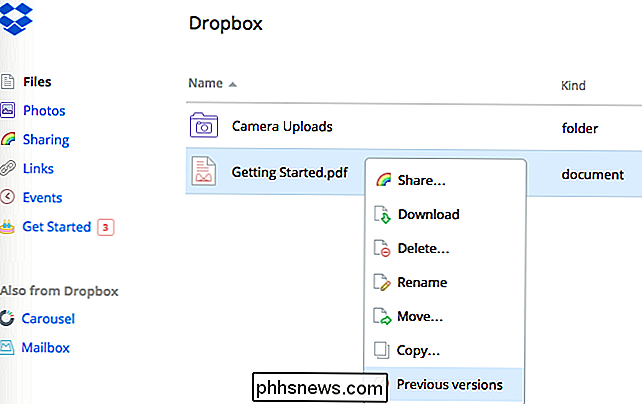
Dai tuoi backup
CORRELATO: Come recuperare un file eliminato: la Guida definitiva
Se utilizzi un programma di backup locale diverso - in altre parole, non Windows Backup su Windows 7, Cronologia file su Windows 8 o 8.1, o Time Machine su Mac OS X - quel programma di backup è ovviamente un buon posto dove andare a cercare anche versioni precedenti dei tuoi file. Vai al tuo software di backup di tua scelta ed esegui una ricerca per il file che vuoi vedere con una versione precedente di
Questo processo è simile al ripristino da backup - dopotutto, ogni versione precedente di un file è solo un backup di un file più vecchio - ma i sistemi operativi espongono questa funzione in un modo diverso.
Potrebbe anche essere più semplice ripristinare una versione precedente di un file piuttosto che ripristinare un backup di un file cancellato - basta osservare i servizi di cloud storage. Non ti aiuteranno a recuperare il file se lo hai svuotato dal cestino, ma manterrà molte versioni precedenti dei file che non hai eliminato.
Credito immagine: MattysFlicks su Flickr

Come aggiungere un dispositivo a HomeKit Smarthome con iHome iSP5
Che cosa fai se desideri aggiungere un dispositivo alla tua casa intelligente HomeKit, ma il dispositivo non supporta HomeKit ? Hai creato un intermediario con iHome iSP5, una presa intelligente abilitata per HomeKit economica. CORRELATO: Che cos'è Apple HomeKit? HomeKit è la piattaforma smarthome di Apple e se vuoi controllare tutti i tuoi elettrodomestici e dispositivi con la maestosità della tua voce attraverso Siri, devi aggiungerli tutti alla tua casa HomeKit.

Come disinstallare il software utilizzando la riga di comando in Linux
Linux fornisce diversi metodi per l'installazione del software. È possibile installare software dagli archivi di software standard di Ubuntu utilizzando il software Ubuntu, al di fuori dei repository di software standard di Ubuntu, o compilando il codice sorgente. Tuttavia, cosa succede se è necessario disinstallare un programma?



